Como corrigir o erro de atualização do Windows 0x80080008
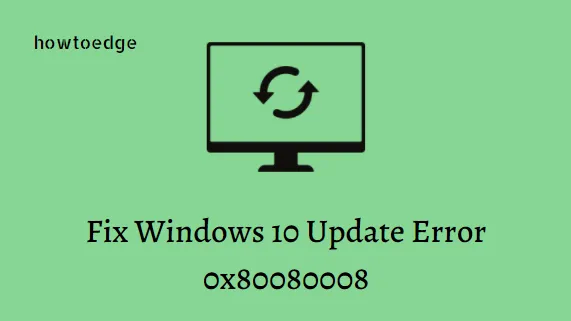
Recentemente, alguns usuários solicitaram uma solução para o erro 0x80080008 no PC com Windows 10. O erro ocorre quando eles tentam atualizar ou atualizar o Windows. Muitos usuários confirmaram que encontraram esse erro durante o download da versão mais recente do Windows 10. O código de erro 0x80080008 refere-se ao erro CO_E_SERVER_STOPPING. Isso indica que o servidor de objetos foi encerrado com base em uma solicitação OLE.
Este erro é causado porque o arquivo WUPS2.dll incluído no Windows Update mais recente não foi instalado incorretamente. O problema pode ser resolvido temporariamente executando a solução de problemas do Windows Update. No entanto, isso ocorrerá novamente se você reiniciar o computador, com uma mensagem dizendo “O registro do serviço está ausente ou corrompido”.
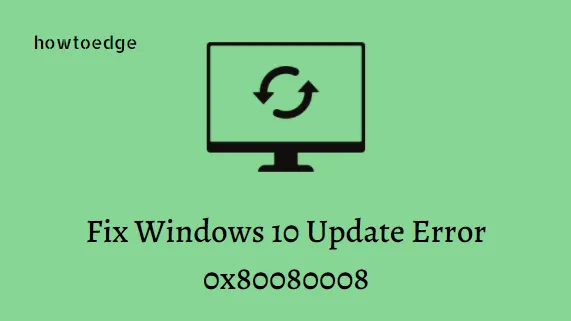
Corrigir erro de atualização do Windows 10 0x80080008
Para corrigir o erro 0x80080008, siga os métodos abaixo:
- Reinicie o serviço Windows Update
- Registre novamente um Wups2.dll
- Execute SFC e DISM
- Execute o solucionador de problemas do Windows Update
- Redefinir os componentes do Windows Update
- Verifique o status do serviço Windows Update
- Certifique-se de que o serviço BITS esteja em execução
1] Reinicie o serviço Windows Update
É possível corrigir o erro 0x80080008 reiniciando o serviço Windows Update. Abaixo estão as etapas para reiniciar o serviço Windows Update:
- Abra o prompt de comando como administrador.
- Na janela elevada do prompt de comando, digite os comandos abaixo e pressione Enter após cada um.
net stop bits
net stop wuauserv
net start bits
net start wuauserv
- Depois de concluir o processo, tente executar as atualizações do Windows novamente e veja se o problema foi corrigido.
2]Registre novamente um Wups2.dll
A causa mais provável para este erro 0x80080008 é a instalação incorreta do arquivo Wups2.dll. Você pode corrigir esse erro registrando-o novamente. Aqui estão as etapas detalhadas para fazer isso:
- Clique no botão Iniciar e digite “Prompt de Comando”.
- Clique com o botão direito em Prompt de comando e selecione Executar como administrador.
- Se o UAC aparecer na tela, clique no botão Sim.
- Na janela aberta, digite os comandos abaixo e pressione Enter após cada um.
REGSVR32 WUPS2.DLL /S
REGSVR32 WUPS.DLL /S
REGSVR32 WUAUENG.DLL /S
REGSVR32 WUAPI.DLL /S
REGSVR32 WUCLTUX.DLL /S
REGSVR32 WUWEBV.DLL /S
REGSVR32 JSCRIPT.DLL /S
REGSVR32 MSXML3.DLL /S
- Reinicie o sistema e tente executar a atualização do Windows novamente.
Abra o Bloco de Notas > Crie um arquivo em lote com o conteúdo acima > Salve o arquivo como Register.bat > clique com o botão direito no arquivo em lote e selecione Executar como administrador.
3] Execute SFC e DISM
Reparar os arquivos corrompidos também pode ajudar a corrigir o erro 0x80080008. Execute o SFC para verificar os arquivos corrompidos e, assim, corrigir esse código de erro. Siga as instruções abaixo para executar o SFC:
- Abra o prompt de comando como administrador.
- Digite o seguinte comando na janela elevada e pressione Enter.
sfc /scannow
- Deixe o processo terminar.
Se o erro persistir, execute o DISM para modificar os arquivos corrompidos pelos corrigidos. Aqui está como fazer:
- Abra o prompt de comando.
- Na janela elevada, digite o comando abaixo e pressione Enter.
DISM /Online /Cleanup-Image /RestoreHealth
- Aguarde a conclusão da verificação.
Reinicie o seu PC e verifique se o erro foi resolvido.
4] Execute o solucionador de problemas do Windows Update
O erro 0x80080008 pode ser corrigido usando um solucionador de problemas de atualização do Windows integrado. Siga o tutorial abaixo:
- Pressione Windows + I para abrir Configurações.
- Acesse Atualizar e atualizar Segurança > Solução de problemas> Solucionadores de problemas adicionais
- Agora selecione Windows Update em Começar a usar e clique em Executar o solucionador de problemas.
- Siga as instruções na tela para concluir o processo.
Reinicie o seu PC e veja se o erro foi resolvido.
5]Redefinir os componentes do Windows Update
Arquivos corrompidos nos componentes do Windows Update podem causar esse código de erro. Nesse caso, você pode tentar redefinir os componentes do Windows Update e ver se funciona.
6] Verifique o status do serviço Windows Update
A execução do serviço Windows Update é crucial para o recebimento de atualizações. Portanto, certifique-se de que o serviço esteja funcionando. Siga as etapas abaixo:
- Pressione a tecla de atalho Windows + R para abrir a caixa de diálogo Executar.
- Na caixa de texto, digite services.msc para abrir Serviços< uma janela i=4>.
- Role para baixo e pesquise Windows Update.
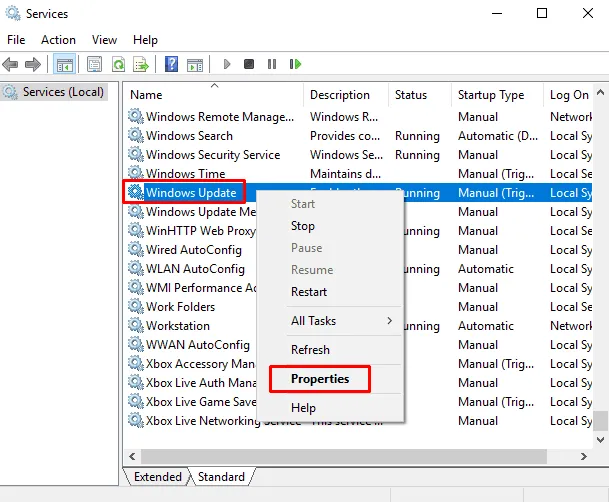
- Clique com o botão direito e escolha Propriedades.
- Na guia Geral, escolha Inicialização como < /span> usando o menu suspenso.Automático
- Além disso, verifique se o status do serviço deve estar em execução.
- Caso contrário, clique em Iniciar.
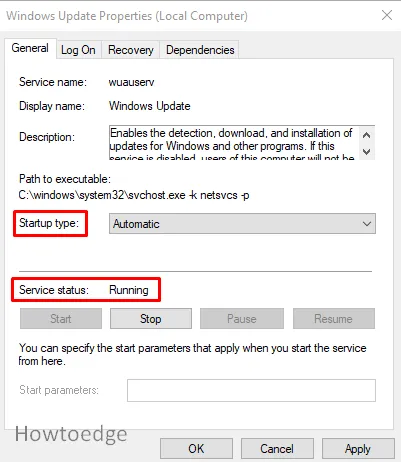
- Clique em OK e feche todas as janelas.
7] Certifique-se de que o serviço BITS está em execução
O serviço BITS também é importante para receber atualizações do Windows. Aqui estão as etapas para verificar o status de execução deste serviço:
- Clique em Iniciar, digite Serviços e selecione o resultado na lista.
- Pesquise o serviço de transferência inteligente em segundo plano (BITS)
- Clique com o botão direito e abra Propriedades.
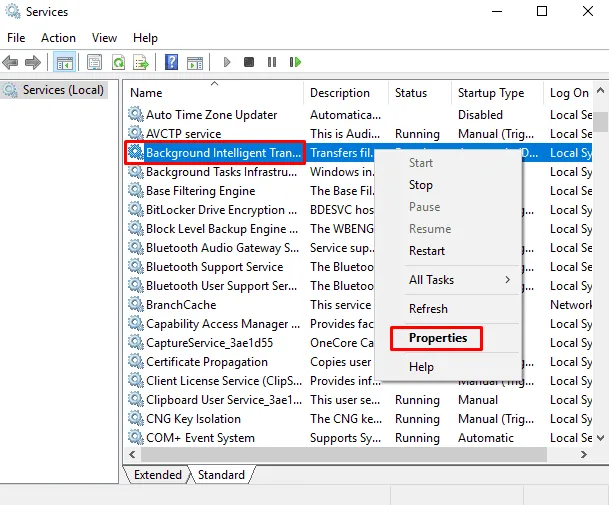
- Verifique se o status do serviço está em execução. Caso contrário, clique no botão Iniciar.
- Vá para a guia de recuperação e certifique-se de que a Primeira falha e a Segunda falha estão configurados para Reiniciar o serviço.
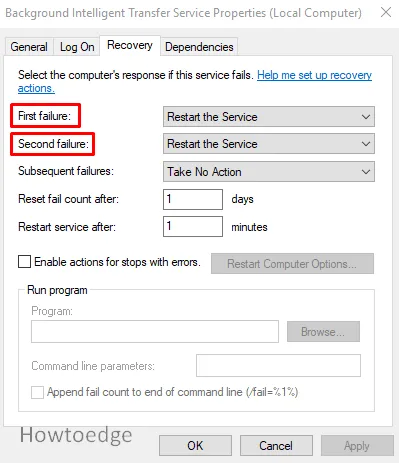
- Clique em OK e tente atualizar o Windows novamente.
O que é o erro de atualização do Windows 0x80080008?
Erro do Windows Update 0x80080008 é um erro que ocorre quando um usuário instala ou atualiza programas do Windows da Microsoft Store. Este erro ocorre por diferentes motivos, como cache da Windows Store corrompido, configurações incorretas de data/hora do sistema ou software antivírus bloqueando atualizações.
Como corrigir o erro do Windows Update 0x80080008?
Existem alguns métodos para resolver esse erro. Primeiro, tente redefinir o cache da Windows Store. Para fazer isso, digite WSReset.exe em uma janela elevada do prompt de comando e pressione Enter. Se isso não funcionar, tente alterar as configurações de data/hora do seu sistema e desinstalar qualquer software antivírus que possa bloquear a atualização.



Deixe um comentário